Dacă ați întâmpinat o eroare „Ceva a mers prost” pe YouTube, probabil că sunteți frustrat, deoarece nu vă puteți accesa conținutul preferat. Multe elemente pot determina această platformă să afișeze acea eroare, inclusiv platforma care este oprită. Din fericire, puteți rezolva problema dacă este cauzată de dispozitivul dvs. Vă vom arăta cum să rezolvați această problemă YouTube pe desktop, iPhone sau dispozitiv Android.
Alte câteva motive pentru care primiți eroarea de mai sus sunt că memoria cache a browserului dvs. web este coruptă, extensiile de browser sunt defecte, aplicația dvs. mobilă este greșită și multe altele.
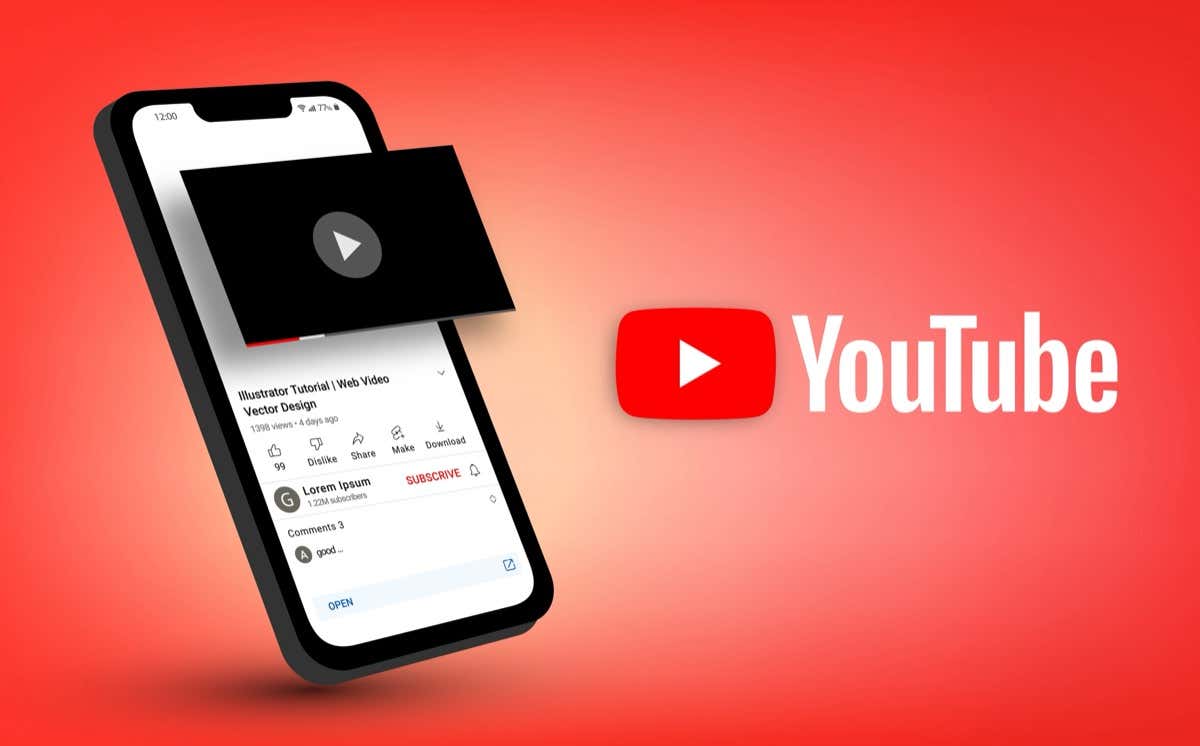
Verificați dacă serverele YouTube sunt întrerupte
Primul element pe care trebuie să-l verificați când ați nu pot accesa YouTube este dacă serverele platformei sunt nefuncționale. Dacă acesta este cazul, nu veți putea folosi alte sfaturi de depanare pentru a remedia eroarea, deoarece YouTube însuși a cauzat problema.
Puteți verifica dacă YouTube este nefuncțional folosind site-ul Detector de jos. Acest site vă va spune dacă utilizatorii întâmpină probleme în utilizarea platformei. Dacă platforma este într-adevăr defectă, așteptați până când dezvoltatorii rezolvă problema și reactivează serviciul.
Pe desktop
Dacă întâmpinați Eroare YouTube „Ceva a mers prost” pe desktop, folosiți următoarele sfaturi de depanare.
Reîncărcați site-ul YouTube
Când nu vă puteți accesa conținutul preferat, reîncărcați pagina web YouTube actuală și vedeți dacă asta vă rezolvă problema. Acest lucru se datorează faptului că pagina dvs. web sau browserul dvs. web pot avea probleme minore, pe care le puteți rezolva cu reîmprospătarea paginii.
Puteți face acest lucru selectând pictograma de reîmprospătare de lângă bara de adrese din browserul dvs. web.
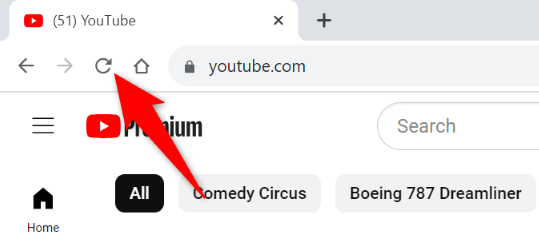
Ștergeți-vă Fișierele cache ale browserului web
Fișierele cache corupte ale browserului dvs. web pot cauza multe probleme. Eroarea dvs. actuală poate fi rezultatul unei erori în memoria cache a browserului. În acest caz, ștergeți fișierele cache ale browserului dvs, iar problema dvs. va fi rezolvată. Consultați ghidul nostru pe acest subiect pentru a afla cum să faceți acest lucru.
Dezactivați extensiile browserului dvs. web
Dacă utilizați extensii în browserul dvs. web, dezactivați-le și vedeți dacă aceasta vă rezolvă problema. Acest lucru se datorează faptului că una sau mai multe extensii pot interfera cu YouTube, ceea ce face ca site-ul să nu funcționeze.
Puteți dezactiva extensiile Google Chromeselectând cele trei puncte din colțul din dreapta sus, alegând Extensii>Gestionați extensiileși dezactivarea tuturor comutărilor de extensie..
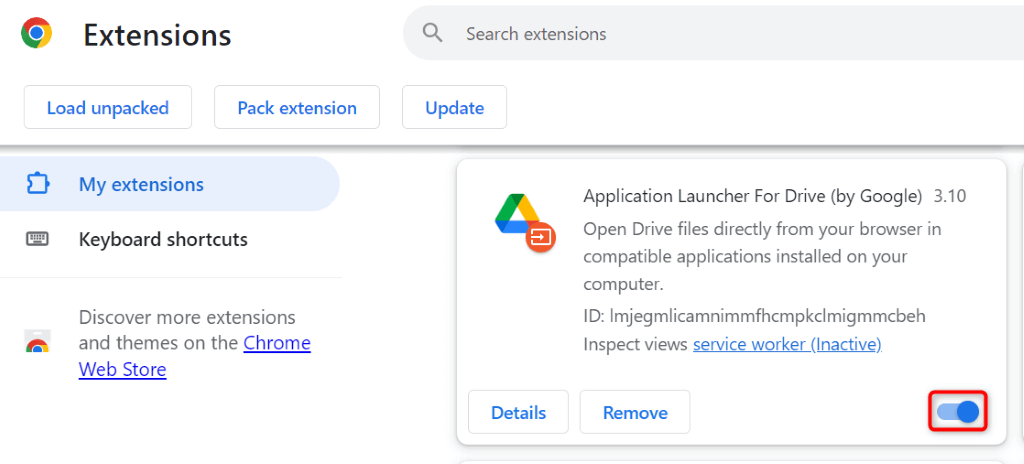
În Mozilla Firefox, selectați cele trei linii orizontale din colțul din dreapta sus, alegeți Suplimente și temeși dezactivați toate suplimentele.
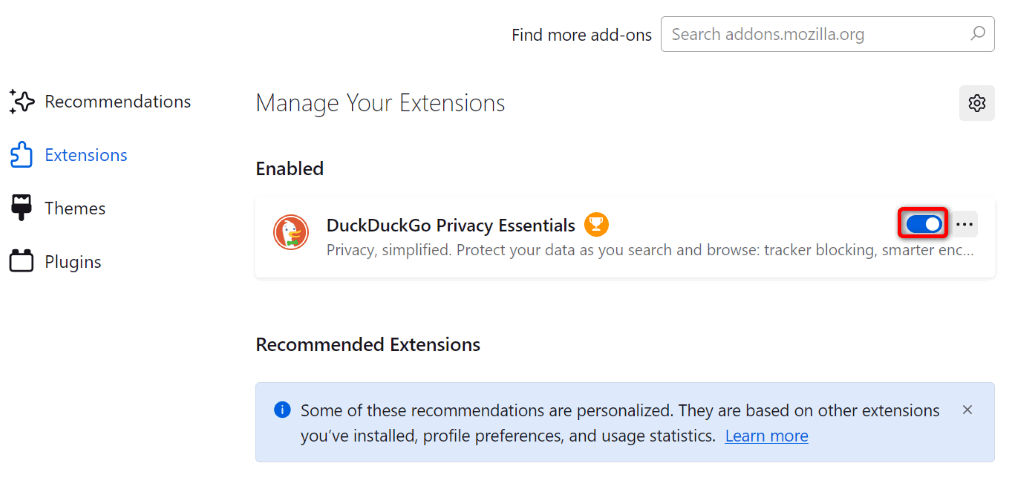
În Microsoft Edge, selectați cele trei puncte din colțul din dreapta sus, alegeți Extensii>Gestionați extensiileși dezactivați toate extensiile.
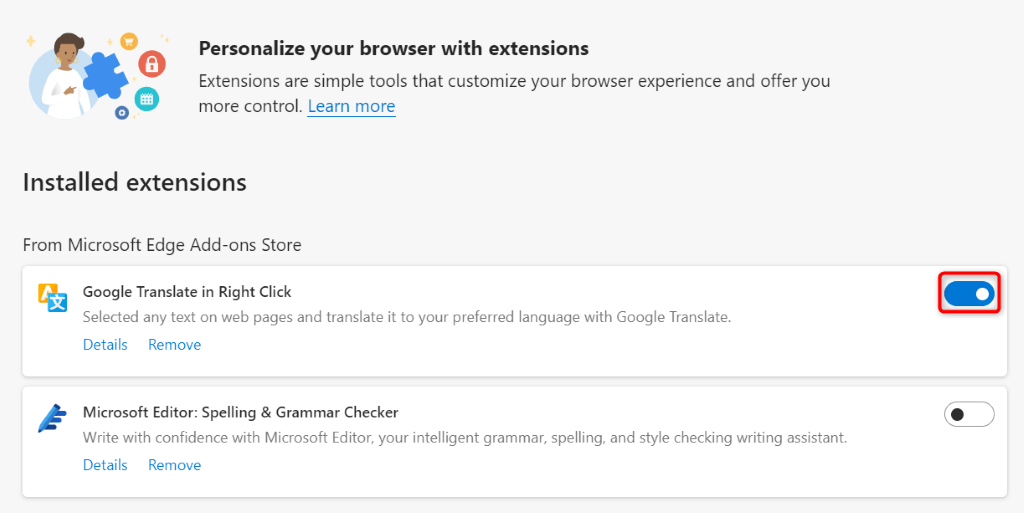
Utilizați un browser diferit
Dacă problema dvs. nu este rezolvată, instalați utilizați un alt browser web pe computer și vedeți dacă YouTube funcționează acolo. Browserul dvs. web actual poate fi defect, pe care îl puteți verifica accesând site-ul YouTube într-un alt browser web.
Dacă YouTube funcționează bine într-un alt browser web, resetați setările actuale ale browserului dvs pentru a vă remedia eventual problema.
Pe Apple iPhone (iOS) ) și Android
Dacă ați primit „Ceva a mers prost” eroare în aplicația YouTube pentru iPhone sau Android, următoarele sfaturi de depanare vă vor ajuta.
Forțați Închideți și relansați YouTube
Când YouTube nu funcționează conform așteptărilor, forțați închiderea și redeschideți aplicația pentru a vă remedia eventual eroarea. Dacă faceți acest lucru, se dezactivează și se reactivează toate funcțiile aplicației, remediați probleme minore.
Pe iPhone
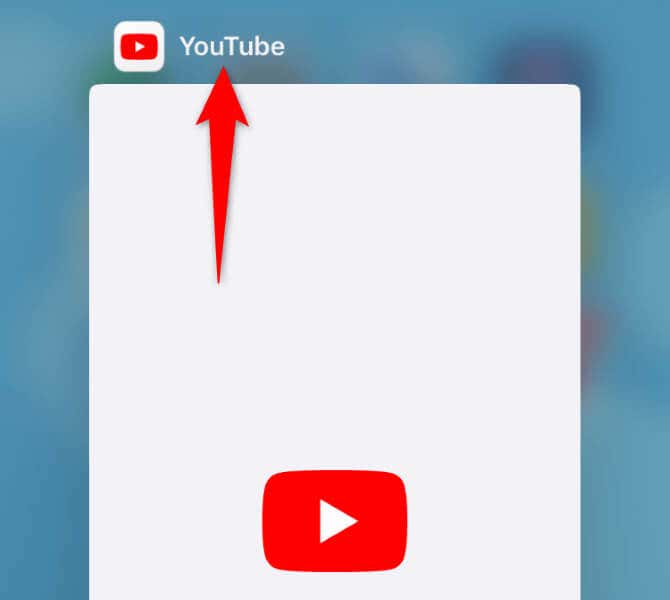
Pe Android
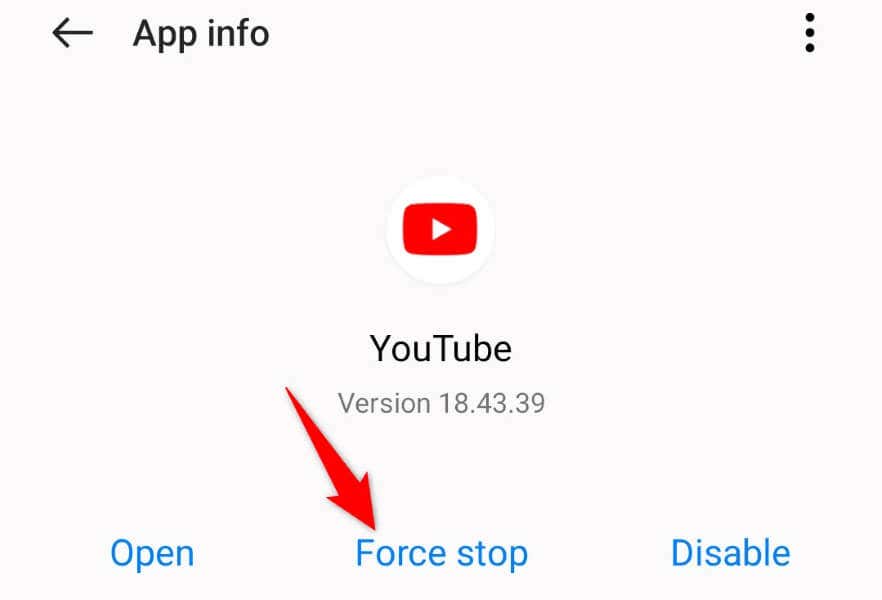
Activați și dezactivați modul Avion
O altă remediere de aplicat este să activați și să dezactivați telefonul Modul avion și să vedeți dacă asta vă rezolvă problema. Activarea modului vă deconectează telefonul de la toate rețelele, iar dezactivarea modului restabilește acele conexiuni. Acest lucru vă ajută să remediați problemele de conexiune care ar putea cauza problema dvs.
Pe iPhone
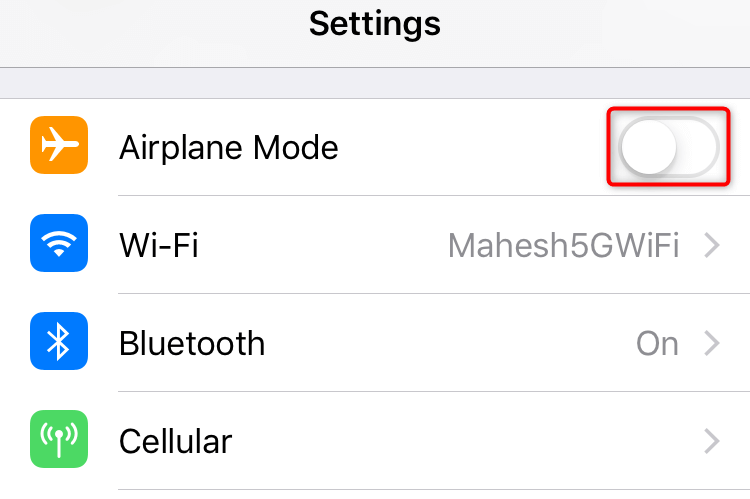
- .
Pe Android

Dezactivați VPN-ul
Dacă utilizați un VPN pe telefon, dezactivați serviciul respectiv și vedeți dacă puteți accesa YouTube. Acest lucru se datorează faptului că anumite platforme restricționează conținutul pe care îl pot accesa VPN-urile și acesta poate fi cazul YouTube de pe dispozitivul tău.
Cum ai dezactivați VPN-ul depinde de aplicația pe care o folosești. În majoritatea aplicațiilor, puteți lansa aplicația și dezactivați comutatorul principal pentru a dezactiva serviciul.
Actualizați YouTube
Dacă utilizați o aplicație YouTube învechită, acesta poate fi motivul pentru care nu puteți accesa conținutul din aplicație. În acest caz, actualizați versiunea aplicației, iar problema dvs. ar trebui remediată.
Pe iPhone
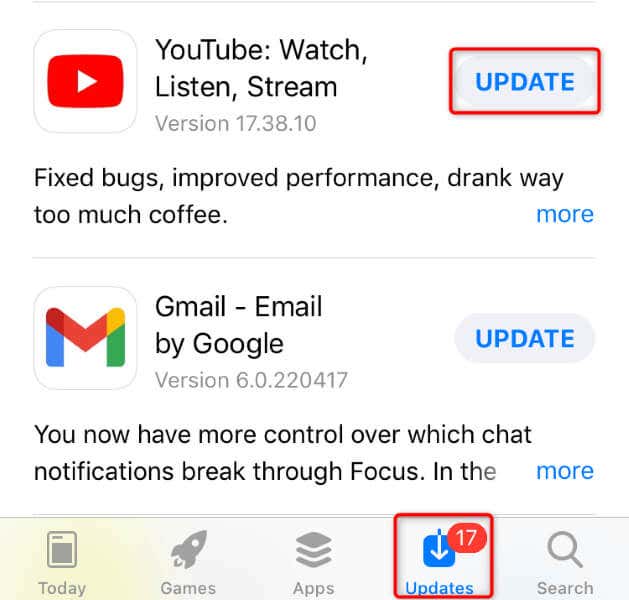
Pe Android
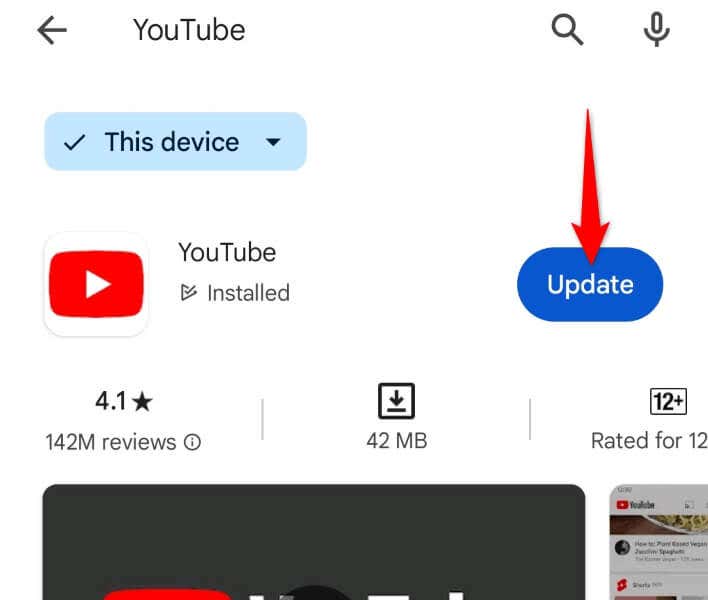
Reporniți Telefon
Uneori, o problemă minoră a telefonului dvs. poate face ca YouTube să nu funcționeze conform așteptărilor. În acest caz, opriți și reporniți telefonul pentru a remedia eventual eroarea. Repornirea telefonului ajută adesea la remedierea multor probleme minore de sistem.
Pe iPhone

Pe Android

Eliminați și reinstalați YouTube
Dacă YouTube încă nu funcționează, dezinstalați și reinstalați aplicația pentru a vă remedia eventual problema. Rețineți că nu puteți elimina YouTube pe unele telefoane Android. În acest caz, puteți dezactiva și reactiva aplicația..
Pe iPhone
Pe Android

Resetați setările de rețea ale telefonului dvs.
Dacă problema dvs. persistă, resetați setările de rețea ale telefonului dvs. Acest lucru se datorează faptului că setările de rețea ale telefonului dvs. pot fi specificate incorect, ceea ce face ca YouTube să nu se conecteze la serverele sale.
Pe iPhone
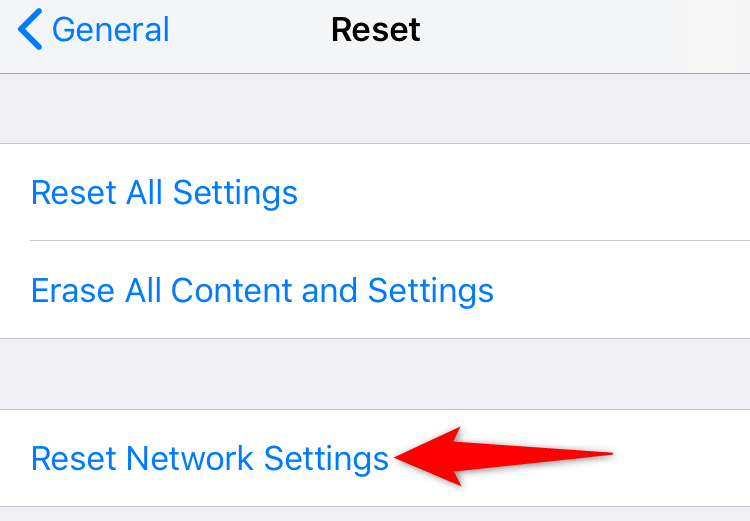
Pe Android

Scăpați de eroarea YouTube de a viziona videoclipurile dvs. preferate
Eroarea „Ceva a mers prost” de la YouTube vă împiedică să redați videoclipurile YouTube preferate pe desktop sau pe dispozitivul mobil. Dacă eroarea nu dispare de la sine, metodele prezentate mai sus vă vor ajuta să remediați problema.
După ce ați aplicat aceste remedieri, YouTube va începe să funcționeze conform așteptărilor, permițându-vă să urmărește toate articolele tale preferate..